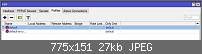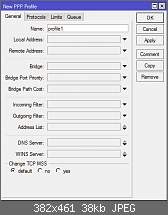что такое selective suspend
Что такое функция USB Selective Suspend? Как включить или отключить это?
В Windows 10 появилось много полезных функций. Эти функции доступны как для потребителей, так и для разработчиков. Наряду с этим, они не пропустили импровизацию старых функций. Одна из этих функций – Выборочная приостановка USB.
Что такое функция USB Selective Suspend
В ОС Windows функция выборочной приостановки позволяет системе экономить электроэнергию, переводя определенные порты USB в режим ожидания. Это позволяет драйверу-концентратору приостановить работу одного порта, но не влияет на работу других портов. Например, это похоже на то, как пользователи переводят свои ноутбуки или другие устройства в спящий режим – избирательная приостановка почти такая же. Особенность, которая делает его настолько интересным, заключается в том, что он может приостановить работу определенного USB-порта по отдельности, не влияя на мощность всего USB-порта. Тем не менее, драйвер для устройства USB должен поддерживать выборочную приостановку для правильной работы.
Базовый стек USB поддерживает измененную редакцию спецификации универсальной последовательной шины и называется «выборочная приостановка». Это позволяет драйверу-концентратору приостановить порт и сэкономить заряд батареи. Приостановка таких служб, как Fingerprint Reader и т. Д., Которые не требуются постоянно, помогает повысить энергопотребление. Поведение этой функции отличается для устройств, работающих в Windows XP и продолжает улучшаться в Windows Vista и более поздних версиях.
Пользователям на самом деле это не нужно в системе, которая уже заряжается и может использовать питание подключаемого модуля, когда это необходимо. Вот почему Windows позволяет пользователям включать выборочную приостановку USB на основе подключаемого модуля компьютера или аккумулятора. Но функция выборочной приостановки не является обязательным требованием на настольном компьютере, который подключен к источнику питания. Когда USB-порт выключен, он не обязательно экономит столько энергии на рабочем столе. Вот почему Windows позволяет вам включать или отключать USB Selective Suspend в зависимости от того, какой компьютер подключен или работает от батареи. Эта функция невероятно полезна для портативных компьютеров в целях экономии энергии.
Как включить или отключить USB Selective Suspend
Некоторые пользователи сообщают, что порой порт USB не включается после применения селективной приостановки. Или иногда даже выключается без предупреждения. Чтобы это исправить, вам нужно отключить функцию USB Selective Suspend в вашей системе. Вот как вы можете это сделать:
Откройте панель управления на компьютере с Windows 10. Для этого найдите Панель управления в поле поиска.
Теперь перейдите по этому пути: Панель управления> Оборудование и звук> Параметры электропитания.
Вы перейдете на новую страницу, где вам нужно будет нажать Изменить дополнительные параметры питания.
Вы можете включить их обоих по своему выбору.
В нашем следующем посте мы увидим, что вы можете сделать, если функция USB Selective Suspend отключена.
Idle timeout что это
Глава 1.8 Проброс «белого» (реального, внешнего) IP в локальную сеть.
Это нужно, если вышестоящий провайдер выдал вам подсеть «белых» IP-адресов. Один адрес оставляем как адрес самого Микротика, второй адрес обычно это шлюз провайдера, остальные можем выдать клиентам в локальной сети.
Допустим, ваша локальная сеть 192.168.1.0/24, локальный адрес Микротика 192.168.1.1.
Способ 1, при помощи NAT.
В этом примере пробрасываем интернет-адрес 195.195.195.195 на локальный адрес 192.168.1.11. Для практического использования меняем адреса на свои.
/ip firewall nat
add action=netmap chain=srcnat comment=»Mapping 195.195.195.195 > 192.168.1.11″ src-address=192.168.1.11 to-addresses=195.195.195.195
add action=dst-nat chain=dstnat dst-address=195.195.195.195 to-addresses=192.168.1.11
/ip address
add address=195.195.195.195/32 interface=ether1-gateway network=195.195.195.195
Первое правило NAT меняет во всех пакетах, идущих в Интернет (исключая сеть 192.168.1.0/24) локальный адрес 192.168.1.11 на 195.195.195.195
Второе правило все пакеты, приходящие на адрес 195.195.195.195 отправляет на 192.168.1.11.
Эти правила должны находиться выше основного правила NAT (masquerade).
И последнее действие назначает адрес 195.195.195.195, как дополнительный, внешнему интерфейсу Микротика. Это необходимо для того, чтобы Микротик принимал входящие пакеты с таким адресом.
Отличие этого способа заключается в том, что клиент видит как локальную сеть (и соответственно виден внутри сети), так и интернет. Устройство с локальным адресом 192.168.1.11 полностью доступно извне сети по адресу 195.195.195.195. При этом фактически находится за NAT и Firewall, что позволяет применять к трафику этого клиента другие правила обработки трафика, шейпер и т.п..
Способ 2, при помощи создания моста между интерфейсами (Bridge).
Допустим, порт, подключенный к провайдеру, это ether1-gateway, а клиент подключен через порт ether2-local.
/interface bridge
add name=Bridge1
/interface bridge port
add br > add br >
В этом примере мы создали мост между внешним и внутренним интерфейсами.
Далее нужно просто назначить на нужном локальном устройстве «белый» IP-адрес, в качестве шлюза указать шлюз провайдера (а не Микротик), DNS-серверы либо провайдерские, либо открытые альтернативные. Всё это можно сделать как вручную, так и назначить клиенту при помощи DHCP.
Среди преимуществ данного способа можно назвать то, что получаем «белый» IP прямо на клиентском устройстве.
Среди недостатков то, что мы выпускаем клиента практически напрямую в Интернет, на его трафик не действуют Simple Queues, а настройки NAT, Firewall (и некоторые другие) необходимо делать отдельные от общих правил, действующих на остальную сеть.
Глава 1.9 Настройка основных типов PPP-серверов.
1.9.1 Настройка PPtP-сервера Mikrotik.
Обычно используется для подключения к Mikrotik удаленных клиентов (через Интернет). Реже для подключения локальных пользователей или других задач.
1.9.1.1 Сначала необходимо настроить профили подключений:
«PPP» — «Profiles»
По умолчанию видим два профиля, один с обязательным шифрованием данных, второй нет.
Настраиваем нужный профиль или создаем новый.
Основные настройки:
Name — имя профиля
— Local Address: адрес, который будет использовать Mikrotik в качестве сервера PPtP.
— Remote Address: адрес, который будет назначен подключившемуся клиенту. Если клиентов планируется несколько, то это поле нужно оставить пустым, а адреса назначать в Secrets.
— Bridge, Bridge Port Priority, Bridge Path Cost: к какому внутреннему мосту и с какими параметрами будет подключен клиент. Обычно используется для предоставления клиенту доступа в локальную сеть.
— Incoming Filter, Outgoing Filter: какие chain-фильтры будут использоваться при подключении клиента. Если не знаете, что это такое — оставьте поля пустыми.
— Address List: в какой Address List будет добавлен подключившийся клиент.
— DNS Server: адрес сервера DNS, который будет отправлен подключившемуся клиенту (принцип тот-же, как при назначении адресов по DHCP). Обычно это адрес, который указали в поле Local Address, можно здесь указать еще несколько адресов серверов DNS.
— WINS Server: если у вас в сети он есть, можете указать адрес. Если нет, оставьте это поле пустым.
Настройки протоколов:
— Use MPLS: использовать ли механизм MPLS. При «default» определяется клиентом, «no» никогда не использовать, «yes» согласование с клиентом, «required» использовать всегда.
— Use Compression: использовать ли сжатие данных. Имеет смысл включать только при очень медленных каналах.
— Use VJ Compression: использовать ли сжатие заголовков TCP/IP. Актуально только для медленных каналов.
— Use Encruption: использовать ли шифрование данных. При «default» определяется клиентом, «no» никогда не использовать, «yes» согласование с клиентом, «required» использовать всегда (без шифрования доступ не будет разрешен).
Настройки лимитов пользовательской сессии:
— Session Timeout: ограничение времени одной клиентской сессии. По истечении этого времени сессия будет сброшена.
— Idle Timeout: ограничение времени бездействия. Подключение будет сброшено, если по нему нет активности в течение указанного времени.
— Rate Limit (rx/tx): общее ограничение скорости подключения.
— Only One: если установлено «yes», то пользователю будет разрешено только одно подключение в один момент времени.
Настройки шейпера:
Эту вкладку стоит испльзовать только в том случае, если вы хотите создавать правила шейпера динамически.
— Insert Queue Before: можно указать, где именно размещать шейпер.
— Parent Queue: «родительское» правило очереди.
— Queue Type: тип очереди.1.9.1.2Включаем собственно сам PPtP-сервер:
«PPP» — «Interface» — «PPTP Server»

— Max MTU: максимально допустимое значение MTU.
— Max MRU: максимально допустимое значение MRU.
— MRRU: максимальный допустимый размер входящего пакета данных.
— Keepalive Timeout: ограничение времени активных подключений (по умолчанию).
— Default Profile: профиль, который будет использоваться по умолчанию.
— Authentication: разрешенные типы авторизации.
1.9.1.3 Приступаем к настройкам пользователей.
«PPP» — «Secrets»
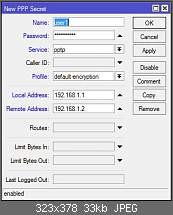
— Password: пароль пользователя.
— Service: выбираем, на какие серверы (по каким протоколам) PPP этому пользователю разрешено подключение.
— Caller ID: идентификатор подключения, если не знаете что это — оставьте пустым.
— Profile: профиль, который будет назначен этому пользователю (данная настройка является приоритетной по отношению к настройкам сервера).
— Local Address: адрес, который будет использовать Mikrotik при этом подключении (данная настройка является приоритетной по отношению к настройкам профиля).
— Remote Address: адрес, который будет выдан пользователю при подключении.
— Routes: если через это подключение нужно маршрутизировать исходящие пакеты, указываем, куда именно. Обычно используется в том случае, если PPtP используется для связи между сетями.
— Limit Bytes In: максимальное количество входящиего (от пользователя) трафика в байтах. При превышении пользователь будет блокирован.
— Limit Bytes Out: максимальное количество исходящего (к пользователю) трафика в байтах. При превышении пользователь будет блокирован.
— Last Logged Out: время последнего отключения. Информационное поле.
1.9.2 Настройка PPPoE-сервера Mikrotik.
Используется исключительно для подключения к Mikrotik локальных клиентов.
Все настройки аналогичны PPtP, за исключением самого сервера.
«PPP» — «PPPoE Servers»
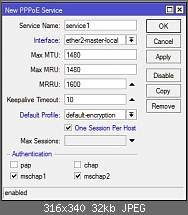
— Interface: интерфейс, на котором сервер будет принимать входящие подключения. Для каждого интерфейса необходимо создавать отдельный сервер.
— Max MTU: максимально допустимое значение MTU.
— Max MRU: максимально допустимое значение MRU.
— MRRU: максимальный допустимый размер входящего пакета данных.
— Keepalive Timeout: ограничение времени активных подключений (по умолчанию).
— Default Profile: профиль, который будет использоваться по умолчанию.
— One Session Per Host: установите флажок, если с одного устройства разрешено только одно подключение. Если нет, установите параметр Max Session.
— Authentication: разрешенные типы авторизации.
Особенности использования PPPoE-серверов в Mikrotik.
Если у вас Mikrotik со встроенным свичем и один порт настроен как master, остальные slave, достаточно создать PPPoE-сервер только для порта master. Порты slave также будут принимать подключения к этому серверу.
Аналогично, если несколько интерфейсов объединены в мост (bridge), то достаточно создать PPPoE-сервер для этого моста. Подключения к нему будут приниматься на всех интерфейсах, входящих в мост.
На одном интерфейсе можно создать несколько PPPoE-серверов, отличающихся именем службы (Service Name). В этом случае то, к какой именно службе будет подключен клиент, определяется настройками имени службы на клиентском устройстве. Если на клиентском устройстве имя службы не определено, то клиент будет подключен к службе, первой ответившей на запрос.
Внимание! Не стоит создавать PPPoE-серверы на интернет-интерфейсах или интерфейсах, подключенных к локальной сети провайдера. Это может привести к неприятным последствиям как для провайдера, так и для вас.
1.9.3 Остальные PPP-серверы настраиваются аналогично PPtP или PPPoE, за исключением некоторых специфических параметров.
Всё о Интернете, сетях, компьютерах, Windows, iOS и Android
USB Selective Suspend у WiFi-адаптера — что это и зачем?
Если вы откроете дополнительные настройки WiFi адаптера в Windows 10, то можете увидеть там параметр USB Selective Suspend и связанный с ним Selective Suspend >
В наше время электричество становится всё дороже и дороже. Именно поэтому у каждого компьютера есть специальный режим энергосбережения, при котором у устройства уменьшается объём потребляемой энергии за счёт отключения некоторых его комплектующих устройств. На ноутбуках этот режим позволяет ПК прожить на батарее максимальное время.
Так вот параметр «Selective Suspend» позволяет разрешить или запретить отключение WiFi-адаптера в целях экономии энергии, либо при переходе в режим сна или спящего режима.
Как это работает? Если параметр включен, драйвер отправляет операционной системе Windows 10 примерно такой запрос — «Я ещё нужен?». Если нет, от ОС просто отключит Вай-Фай-адаптер или снизит его потребление до того момента, пока он снова не понадобится. Если же параметр отключен, то драйвер не будет просить систему выключить себя. При этом «Selective Suspend Idle Timeout» — это таймер в секундах, по истечение которого драйвер будет повторять запрос.
Кстати, в расширенных настройках используемой схемы электропитания так же есть пункт «Параметр временного отключения USB-портов». В англоязычной версии он называется так — «USB Selective Suspend Setting». Думаю понятно, что по факту всё это одно и то же.
Разрешать или нет отключение USB-портов? Если Вы постоянно работаете от сети — однозначно Вам эта опция не нужна и будет только мешать, пытаясь периодически отключить WiFi-адаптер. А вот если Вы работаете на ноутбуке и в моменты автономной работы не пользуетесь беспроводной связью, тогда в целях энергосбережения этим параметром можно и воспользоваться!
Azure Load Balancer предлагается в двух ценовых категориях: «Базовый» и «Стандартный». Azure Load Balancer supports two different types: Basic and Standard. В этой статье рассматривается Azure Load Balancer категории «Базовый». This article discusses Basic Load Balancer. См. дополнительные сведения в статье Обзор Azure Load Balancer уровня «Стандартный» (предварительная версия). For more information about Standard Load Balancer, see Standard Load Balancer overview.
В конфигурации по умолчанию значение параметра времени ожидания простоя для балансировщика нагрузки Azure равно 4 минутам. In its default configuration, Azure Load Balancer has an idle timeout setting of 4 minutes. Если период бездействия превышает значение времени ожидания, нет никакой гарантии, что сеанс TCP или HTTP между клиентом и облачной службой возобновится. If a period of inactivity is longer than the timeout value, there’s no guarantee that the TCP or HTTP session is maintained between the client and your cloud service.
При закрытии подключения клиентское приложение может получить такое сообщение об ошибке: «Базовое соединение закрыто. Соединение, которое должно было работать, было разорвано сервером». When the connection is closed, your client application may receive the following error message: «The underlying connection was closed: A connection that was expected to be kept alive was closed by the server.»
Этот параметр действует только для входящих подключений. This setting works for inbound connections only. Чтобы избежать потери подключения, необходимо настроить проверку активности TCP с интервалом, который должен быть меньше, чем время ожидания простоя. Можно также увеличить значение времени ожидания простоя. To avoid losing the connection, you must configure the TCP keep-alive with an interval less than the idle timeout setting or increase the idle timeout value. Для поддержки таких сценариев мы добавили возможность настройки времени ожидания простоя. To support such scenarios, we’ve added support for a configurable idle timeout. Теперь для него можно задать значение от 4 до 30 минут. You can now set it for a duration of 4 to 30 minutes.
Проверки активности TCP хорошо подходят для сценариев, в которых нет ограничений, обусловленных временем работы аккумулятора. TCP keep-alive works well for scenarios where battery life is not a constraint. Не рекомендуется для мобильных приложений. It is not recommended for mobile applications. Использование этого метода в мобильном приложении может привести к ускоренной разрядке аккумулятора устройства. Using a TCP keep-alive in a mobile application can drain the device battery faster.
В приведенных ниже разделах описывается, как изменить параметры времени ожидания простоя в виртуальных машинах и облачных службах. The following sections describe how to change idle timeout settings in virtual machines and cloud services.
Настройка для времени ожидания TCP, равного 15 минутам, для общедоступного IP-адреса уровня экземпляра Configure the TCP timeout for your instance-level public IP to 15 minutes
IdleTimeoutInMinutes является необязательным. IdleTimeoutInMinutes is optional. Если значение параметра не задано, время ожидания по умолчанию будет составлять 4 минуты. If it is not set, the default timeout is 4 minutes. Допустимый диапазон времени ожидания — от 4 до 30 минут. The acceptable timeout range is 4 to 30 minutes.
Настройка времени ожидания простоя при создании конечной точки Azure в виртуальной машине Set the idle timeout when creating an Azure endpoint on a virtual machine
Чтобы изменить параметр времени ожидания для конечной точки, используйте следующее: To change the timeout setting for an endpoint, use the following:
Чтобы получить конфигурацию времени ожидания простоя, используйте следующую команду: To retrieve your idle timeout configuration, use the following command:
Настройка времени ожидания TCP для набора конечных точек с балансировкой нагрузки Set the TCP timeout on a load-balanced endpoint set
Если набор балансировки нагрузки для конечных точек содержит конечные точки, для него следует установить время ожидания TCP. If endpoints are part of a load-balanced endpoint set, the TCP timeout must be set on the load-balanced endpoint set. Например, For example:
Изменение параметров времени ожидания для облачных служб Change timeout settings for cloud services
Пример для REST API REST API example
Можно настроить время ожидания простоя TCP с помощью API управления службами. You can configure the TCP idle timeout by using the service management API. Убедитесь, что для заголовка x-ms-version задана версия 2014-06-01 или более поздняя. Make sure that the x-ms-version header is set to version 2014-06-01 or later. Обновите конфигурацию указанных конечных точек ввода с балансировкой нагрузки для всех виртуальных машин в развертывании. Update the configuration of the specified load-balanced input endpoints on all virtual machines in a deployment.
Что такое: USB Selective Suspend в Windows —
USB селективная приостановка это специфичная для Windows функция, которая позволяет пользователям устанавливать подключенные USB-устройства в состояние очень низкого энергопотребления, когда они не используются. Хотя эта функция определенно эффективна для продления срока службы батареи вашего ноутбука или ноутбука, она также может вызвать непредвиденные проблемы с некоторыми устройствами, подключенными к вашему ПК через USB.
Выборочная приостановка USB включена по умолчанию в Windows XP, Windows Vista, Windows 8 и Windows 10.
Неожиданные последствия
Если соблюдены определенные обстоятельства, вы можете обнаружить, что USB селективная приостановка будет иметь негативное влияние на некоторые из подключенных к USB устройств. Это чаще встречается в Windows 7 и Windows 8, чем в Windows 10. Вот некоторые из наиболее известных симптомов, которые нам удалось выявить:
Селективная приостановка USB объяснена
Механизм аналогичен тому, когда вы переводите всю систему в спящий режим, только это более локализованный процесс. Вместо того, чтобы полностью включать или отключать USB-порт, режим селективного приостановки позволяет ОС переводить USB-порт в состояние низкого энергопотребления (состояние ожидания). Но имейте в виду, что Windows не будет приостанавливать USB-порт, если он включен. Для этого необходимо получить запрос на бездействие от драйвера USB-устройства.
Замечания: Не беспокойтесь об этой функции, которая приостанавливает работу клавиатуры и мыши. Большинство (если не все) компьютеры будут иметь настройку BIOS, которая отфильтровывает любое критическое устройство, подключенное через USB.
Некоторым USB-устройствам, таким как принтеры, сканеры, веб-камеры и сканеры отпечатков пальцев, требуется только прерывистое питание. Для этих устройств выборочная приостановка особенно полезна, поскольку она экономит заряд батареи и снижает общее энергопотребление. Эта функция позволяет ОС приостанавливать работу определенного порта по отдельности, не влияя на подачу питания на остальные порты USB.
Каждое неподключенное USB-устройство заставит систему задействовать протокол передачи данных в физической памяти системы. Это значительно увеличит энергопотребление, так как прямой доступ к памяти предотвратит переход процессора в состояние низкого энергопотребления.
Когда отключить выборочную приостановку USB
выборочная приостановка Режим не обязательно нужен на настольном компьютере, который подключен к источнику питания. Как выясняется, функция выборочной приостановки не сильно экономит энергию настольного компьютера по сравнению с ноутбуком / ноутбуком. Вот почему Microsoft включила способ отключить USB селективная приостановка Режим.
Как правило, следует отключать выборочную приостановку USB только в том случае, если обнаруживается, что некоторые из ваших периферийных устройств работают. Если вы регулярно видите USB устройство не распознается сообщение об ошибке, вы, вероятно, можете обвинить USB селективная приостановка особенность.
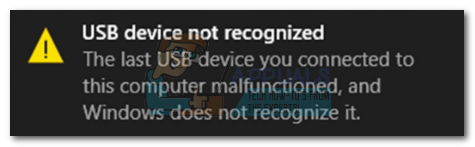
Как отключить выборочную приостановку USB
Если вы обнаружите, что на ваши USB-устройства влияет функция избирательного приостановки USB, рекомендуется отключить ее. Вот пошаговое руководство по отключению USB селективная приостановка:
Замечания: Следующее руководство будет работать с любой версией Windows, которая поддерживает выборочную приостановку (Windows XP и скрытые версии).
После выполнения этих действий ваша операционная система больше не будет отключать устройства USB, подключенные к вашему компьютеру автоматически. Это исправит любую проблему, которая может иметь отношение к этой функции.
Если отключение выборочной USB-приостановки не решает проблему, вы можете выполнить обратный инжиниринг описанных выше шагов, чтобы снова включить эту функцию.